Wie man iPhone-Notizen auf ein Android-Gerät überträgt
- Einführung
- Methode 1: Senden Sie Ihre Notizen per E-Mail an sich selbst
- Methode 2: Übertragen Sie Notizen vom iPhone auf Android lokal auf Ihrem Computer mit TouchCopy
- Testen Sie TouchCopy kostenlos ▼
- Methode 3: iPhone-Notizen mit Gmail übertragen
- Methode 4: Übertragen von iPhone-Notizen auf ein neues Android-Gerät mit der Smart Switch-App
- Methode 5: Stellen Sie gelöschte iPhone-Notizen mit iBackup Extractor wieder her
- Methode 6: Google Keep für iPhone- und Android-Notizen verwenden
- Takeaways
Einführung
Die Notizen-App ist vielleicht die am meisten untergenutzte und unterschätzte App auf Ihrem Telefon. Einige Notizen-Apps gehen inzwischen sogar weit über eine einfache Texteingabe hinaus und bieten eine Reihe cooler Funktionen wie Listen, Bilder, Tabellen, Skizzen und vieles mehr!
Es ist wahrscheinlich, dass deine Notizen viele wichtige Informationen enthalten, deshalb ist es wichtig, dass du sie mitnimmst, wenn du von einem iPhone auf ein Android-Telefon umziehst.
Das Problem ist, dass es keine Möglichkeit gibt, Notizen von der Standard-Notizen-App des iPhones direkt in die Standard-Notizen-App auf deinem Android zu übertragen… Es gibt jedoch eine Reihe von Möglichkeiten, dies zu umgehen und auf Ihre iPhone-Notizen auf Ihrem neuen Android-Gerät zuzugreifen. Sehen wir uns die besten Möglichkeiten an:
- E-Mailen Sie Ihre Notizen an sich selbst
- Übertragen Sie Notizen vom iPhone auf Android lokal auf Ihrem Computer mit TouchCopy
- Übertragen Sie iPhone-Notizen mit Gmail
- Übertragen Sie iPhone-Notizen auf ein neues Android-Gerät mit der Smart Switch App
- Wiederherstellen gelöschter iPhone-Notizen mit iBackup Extractor
- Verwenden Sie Google Keep für iPhone- und Android-Notizen
Methode 1: Senden Sie Ihre Notizen per E-Mail an sich selbst
Der schnellste Weg, um auf Ihre Notizen auf Ihrem Android-Gerät zuzugreifen, ist per E-Mail. Diese Methode ist super einfach, aber spezielle Elemente wie ankreuzbare Listenkreise, Bilder oder Skizzen bleiben nicht erhalten.
- Öffnen Sie auf Ihrem iPhone die Notizen-App und wählen Sie die Notiz aus, die Sie versenden möchten.
- Tippen Sie auf die Schaltfläche „Teilen“ in der oberen rechten Ecke und wählen Sie „Mail“.
- Geben Sie Ihre eigene E-Mail-Adresse in das Feld „An“ ein und senden Sie die E-Mail.
- Stellen Sie sicher, dass Ihr Android-Telefon mit demselben E-Mail-Konto eingerichtet ist, und öffnen Sie Ihre E-Mail-App, um Ihre Notiz zu empfangen.
Methode 2: Übertragen Sie Notizen vom iPhone auf Android lokal auf Ihrem Computer mit TouchCopy
Für viele der anderen Methoden in diesem Leitfaden müssen Sie Ihre Notizen mit einem Online-Dienst synchronisieren oder hochladen, um sie auf Ihrem Android abrufen zu können.
Wenn Sie sich Sorgen um die Sicherheit der Online-Übertragung Ihrer Notizen machen, können Sie stattdessen ein Programm wie TouchCopy auf Ihrem PC oder Mac verwenden.
Mit TouchCopy können Sie auf alle Inhalte von Ihrem iPhone zugreifen und sie auf Ihren Computer kopieren, egal ob es sich um Notizen, Nachrichten, Fotos, Kontakte und mehr handelt.
So übertragen Sie Notizen vom iPhone auf Android mit TouchCopy:
- Laden Sie TouchCopy herunter und starten Sie es auf Ihrem PC oder Mac.
- Schließe dein iPhone mit dem USB-Kabel an.
- Klicke auf „Notizen“.
- Wähle alle Notizen aus, die du übertragen möchtest, und klicke dann auf „Notizen kopieren“.
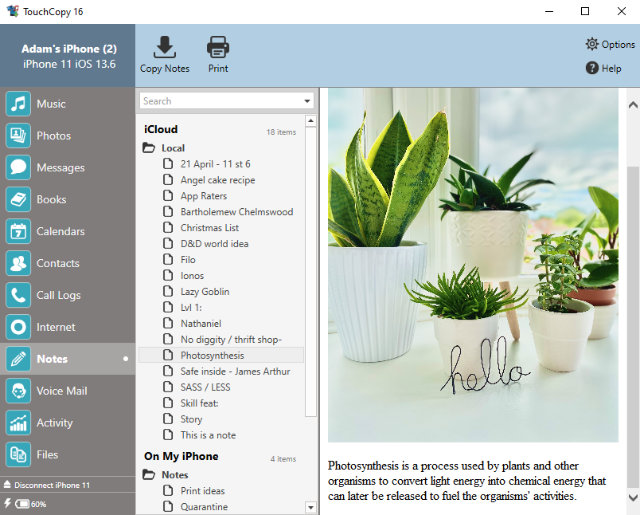
- Nachdem deine Notizen kopiert wurden, kannst du TouchCopy schließen und dein Android-Gerät mit dem USB-Kabel an den PC anschließen*. Möglicherweise müssen Sie die Option „Dateiübertragung“ wählen, wenn auf Ihrem Android-Gerät ein Popup erscheint, wenn Sie es mit dem Computer verbinden.
- Nach der Verbindung lokalisieren Sie Ihre kopierten Notizen auf dem Computer, wählen Sie sie alle aus und klicken Sie dann mit der rechten Maustaste auf „Kopieren“.
- Schließlich navigieren Sie im Datei-Explorer (PC) oder in Android File Transfer (Mac) zu Ihrem verbundenen Android-Gerät und fügen die kopierten Notizen an der gewünschten Stelle auf Ihrem Android-Gerät ein.
*Wenn Sie einen Mac verwenden, müssen Sie ein zusätzliches Programm „Android File Transfer“ herunterladen, damit Ihr Mac eine Verbindung mit Ihrem Android-Gerät herstellen und Dateien darauf übertragen kann. Dies ist ein kostenloser Download.
TouchCopy speichert Ihre Notizen als HTML-Dateien, die in jedem Browser angezeigt werden können. Anhänge wie Bilder und Videos werden in einem separaten Ordner zusammen mit der HTML-Datei gespeichert.
![]() Kostenloser TouchCopy Download
Kostenloser TouchCopy Download
Testen Sie TouchCopy kostenlos ▼
Erhalten Sie eine E-Mail mit einem Link, damit Sie die kostenlose Testversion auf Ihren Computer herunterladen können:
Hinweis: Wir respektieren Ihre Privatsphäre. Wir geben Ihre E-Mail-Adresse an niemanden weiter und senden Ihnen keinen Spam.
Gefällt Ihnen, was Sie sehen? Holen Sie sich die Vollversion:
![]() TouchCopy jetzt kaufen
TouchCopy jetzt kaufen![]() TouchCopy jetzt kaufen
TouchCopy jetzt kaufen
Methode 3: iPhone-Notizen mit Gmail übertragen
Wenn Sie auf Android umsteigen, werden Sie wahrscheinlich viele Google-Dienste und nicht die von Apple verwenden.
In diesem Fall können Sie Ihre iPhone-Notizen mit Ihrem Google Mail-Konto synchronisieren und dann über Google Mail auf Ihrem Android-Gerät darauf zugreifen. So geht’s:
- Gehen Sie auf Ihrem iPhone zu Einstellungen > Passwörter & Konten. Wenn Sie Ihr Gmail-Konto noch nicht eingerichtet haben, verwenden Sie „Konto hinzufügen“, um es einzurichten.
- Sobald Ihr Gmail-Konto hinzugefügt wurde, tippen Sie darauf und stellen Sie sicher, dass „Notizen“ eingeschaltet ist.
- Sie sehen jetzt einen GMAIL-Ordner in Ihrer iPhone-Notizen-App. Sie müssen alle Notizen aus anderen Ordnern in Ihren Gmail-Ordner verschieben, um sie mit Gmail zu synchronisieren.
Ärgerlicherweise erlaubt Apple Ihnen nicht, Ihre Notizen aus Ihren iPhone-Ordnern in den Gmail-Ordner zu verschieben, also müssen wir einen Workaround machen…- Öffnen Sie eine Notiz, die Sie übertragen möchten.
- Tippen Sie auf das Freigabesymbol oben auf Ihrem Bildschirm und wählen Sie Kopieren.
- Gehen Sie zurück zu Ihren Ordnern in der Notizen-App, tippen Sie auf Google Mail-Notizen und erstellen Sie dann eine neue Notiz.
- Fügen Sie den kopierten Inhalt in Ihre neue Notiz ein (tippen Sie innerhalb der Notiz und wählen Sie dann „Einfügen“).
- Greifen Sie zu Ihrem Android-Gerät und öffnen Sie die Google Mail-App.
- Tippen Sie auf das Menü (3 horizontale Linien) und wählen Sie dann Notizen. Ihre neue Gmail-Notiz wird hier angezeigt!
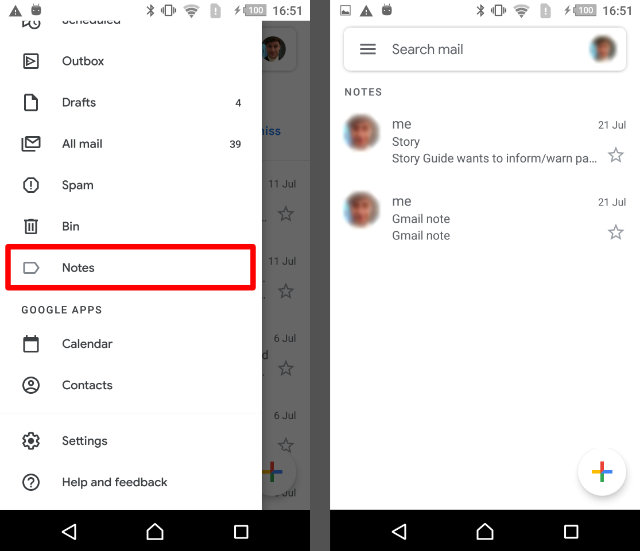
Beachten Sie (Wortspiel beabsichtigt!), dass Gmail die Größe der Notiz begrenzt, so dass Sie möglicherweise nicht viele Bilder/Videos in Ihre neue Notiz kopieren können.
Methode 4: Übertragen von iPhone-Notizen auf ein neues Android-Gerät mit der Smart Switch-App
Wenn Sie gerade ein neues Samsung Galaxy-Gerät gekauft haben und es noch nicht eingerichtet haben, könnte die beste Option für Sie sein, die kostenlose Smart Switch-App zu verwenden.
Smart Switch ermöglicht Ihnen die einfache Übertragung von Inhalten von Ihrem iPhone auf Ihr neues Samsung Galaxy-Telefon (diese Methode funktioniert nicht für andere Android-Geräte). Die App kann als vollständige Übertragung Ihrer Inhalte von Gerät zu Gerät dienen, so dass dies eine großartige Option für den Wechsel zu einem brandneuen Telefon ist.
Um Smart Switch zu verwenden, können Sie wählen, ob Sie Ihre iPhone-Daten von iCloud oder direkt von Ihrem iPhone mit einem USB-Adapter übertragen möchten.
Die Verwendung von iCloud wird für die Übertragung großer Datenmengen empfohlen, da Sie beide Geräte für die Dauer der Übertragung an ein Ladegerät anschließen können. Mit einem USB-Adapter können Sie jedoch mehr Inhaltstypen übertragen (zum Beispiel können Sie keine Musik von iCloud übertragen). Nichtsdestotrotz können Sie Ihre Notizen mit beiden Methoden übertragen.
So übertragen Sie iPhone-Notizen mit Smart Switch über iCloud auf Android:
- Synchronisieren Sie Ihre iPhone-Notizen mit iCloud.
- Gehen Sie auf Ihrem iPhone zur App „Einstellungen“.
- Applizieren Sie Ihre Apple ID, dann iCloud.
- Tippen Sie auf , um alle Inhalte zu aktivieren, die Sie vom iPhone mit iCloud synchronisieren möchten (für die Zwecke dieses Leitfadens stellen Sie sicher, dass Notizen aktiviert ist).
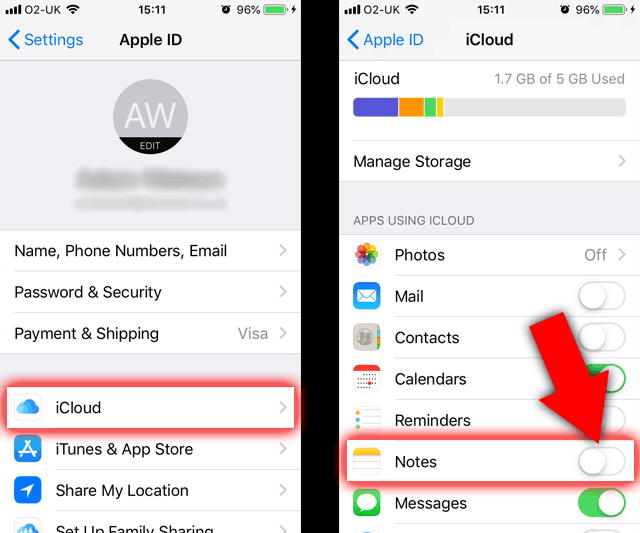
- Schnappen Sie sich Ihr Samsung Galaxy und laden Sie die Smart Switch App aus dem Google Play Store herunter.
- Starten Sie Smart Switch und wählen Sie „Daten empfangen“.
- Tippen Sie auf „iPhone/iPad“ und dann auf „Daten stattdessen von iCloud abrufen“.
- Nun müssen Sie sich bei Ihrem iCloud-Konto anmelden, indem Sie Ihre Apple ID und Ihr Passwort eingeben.
- Geben Sie den Verifizierungscode ein, den Sie erhalten, und tippen Sie dann auf „OK“.
- Wählen Sie die Daten aus, die Sie übertragen möchten, und tippen Sie dann auf „Importieren“!
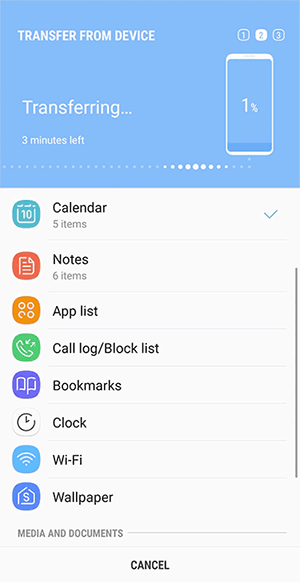
Methode 5: Stellen Sie gelöschte iPhone-Notizen mit iBackup Extractor wieder her
Die oben genannten Methoden sind großartig, wenn Sie noch Zugang zu Ihrem iPhone haben und alle Ihre Notizen noch auf Ihrem Gerät gespeichert sind. Was aber, wenn Sie Ihr iPhone bereits losgeworden sind, es verloren oder kaputt gegangen ist, oder Sie Ihre Notizen versehentlich gelöscht haben?
Wenn eine dieser unglücklichen Situationen auf Sie zutrifft – es gibt noch Hoffnung! Mit einem Programm wie iBackup Extractor können Sie von Ihrem Computer aus auf die in einem Backup Ihres iPhones gespeicherten Inhalte zugreifen, die Notizen auf Ihren Computer extrahieren und dann auf Ihr Android-Gerät übertragen.
Sehen wir uns an, wie man iPhone-Notizen aus einem Backup wiederherstellt:
- Installieren Sie iBackup Extractor auf Ihrem PC oder Mac und starten Sie es dann.
- Wählen Sie das Backup Ihres iPhones aus, auf das Sie zugreifen möchten.
- Klicken Sie auf „Notizen“, um alle im Backup gespeicherten Notizen anzuzeigen.
- Wählen Sie die gewünschten Notizen aus und klicken Sie dann auf „Notizen kopieren“.
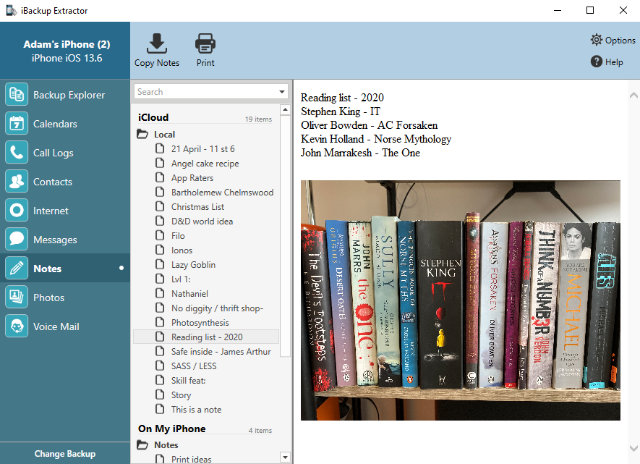
Sobald Ihre Notizen aus dem Backup extrahiert und auf Ihrem Computer gespeichert wurden, können Sie sie mit einem USB-Kabel, per E-Mail oder über einen Cloud-Dienst wie Google Drive auf Ihr Android-Gerät übertragen.
Methode 6: Google Keep für iPhone- und Android-Notizen verwenden
Wie oben in diesem Artikel erwähnt, ist es derzeit nicht möglich, Notizen von der Standard-App „iPhone Notizen“ auf die Standard-App „Android Notizen“ zu übertragen. Diese Situation wird jedoch viel einfacher, wenn Sie auf beiden Geräten die SELBE Notizen-App verwenden.
Geben Sie „Google Keep“ ein. Diese App ist Googles kostenlose Lösung für Notizen und ist sowohl für iPhone als auch für Android verfügbar.
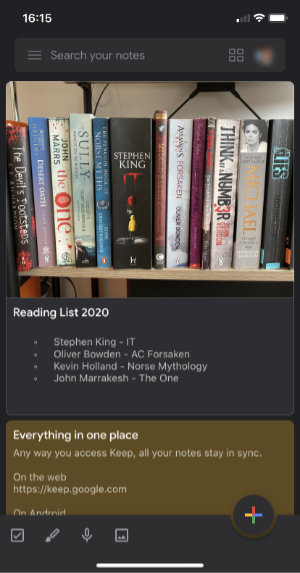
Die App bietet tolle Funktionen wie das Teilen von Notizen mit Freunden, Echtzeit-Updates auf allen Geräten, wenn Änderungen vorgenommen werden, und intelligente Organisationstools. Aber das Beste für uns ist, dass Sie auf Ihre Notizen auf jedem Gerät zugreifen können, auf dem Sie in Ihrem Google-Konto angemeldet sind.
So einfach ist das: Installieren Sie Google Keep sowohl auf Ihrem iPhone als auch auf Ihrem Android-Gerät und stellen Sie sicher, dass Sie im selben Google-Konto angemeldet sind. Wenn du jetzt auf einem Gerät eine Notiz erstellst, wird sie auch auf dem anderen Gerät angezeigt (solange du mit dem Internet verbunden bist). Toll, nicht wahr?
Takeaways
So, da haben Sie es – die 6 bestmöglichen Möglichkeiten, iPhone-Notizen auf Ihr Android-Gerät zu bekommen.
Wir haben viele Tests durchgeführt, um die besten Methoden für Sie zu finden. Leider funktionieren Lösungen, die früher funktioniert haben (wie iCloud und Outlook), nicht mehr, um diese Aufgabe zu erfüllen.
Jede Methode hat ihre eigenen Vorzüge, und verschiedene Lösungen können für verschiedene Situationen besser geeignet sein:
- Um die Übertragung deiner Notizen zukunftssicher zu machen, verwende eine App wie Google Keep sowohl auf dem iPhone als auch auf Android.
- Für ein ultimatives iPhone-Transfer-Tool mit allem Drum und Dran, entscheiden Sie sich für TouchCopy.
- Wenn Sie nur ein paar Notizen speichern müssen, ist es vielleicht am schnellsten, sie einfach an sich selbst zu mailen!

Herausgeber: Wide Angle Software